随着科技的发展,2合1平板电脑逐渐成为人们工作与生活中的得力助手。华为作为市场上的领先品牌,其2合1平板电脑因其优秀的性能和出色的便携性,赢得了众多消...
2025-04-28 19 怎么办
电脑更新是保持系统运行稳定性和安全性的重要方式,但有时我们可能会遇到电脑更新失败的问题,这给我们的正常使用带来了不便。本文将为大家介绍一些有效的方法,帮助解决电脑更新失败的问题。

检查网络连接是否稳定
如果电脑更新失败,首先需要检查网络连接是否稳定。如果网络不稳定或者速度过慢,可能会导致更新过程中断或失败。可以尝试重启路由器或者连接其他可靠的网络,以保证顺利进行更新。
清理临时文件
在电脑更新失败的情况下,一些临时文件可能会干扰更新过程,因此清理临时文件是解决问题的一种常见方法。可以通过运行磁盘清理工具或手动删除临时文件夹中的内容来清理临时文件。
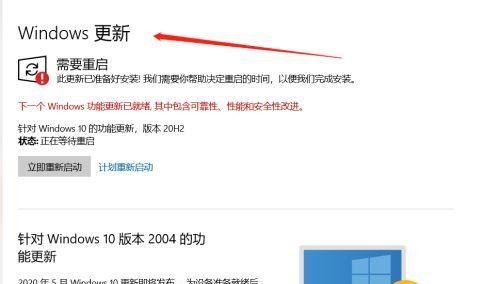
关闭防火墙和杀毒软件
防火墙和杀毒软件有时会阻碍电脑的更新过程,因此在更新之前建议暂时关闭它们。请确保关闭防火墙和杀毒软件后再尝试进行电脑更新,这可能有助于解决更新失败的问题。
重启电脑
有时电脑更新失败是由于系统出现了一些错误或冲突引起的,此时可以尝试重启电脑。通过重新启动系统,可以清除内存中的临时数据,并重新开始更新过程。
检查磁盘空间
电脑更新需要足够的磁盘空间来存储和安装更新文件。如果磁盘空间不足,可能会导致更新失败。请确保磁盘有足够的空间,如果空间不足,可以删除不必要的文件或应用程序来释放空间。
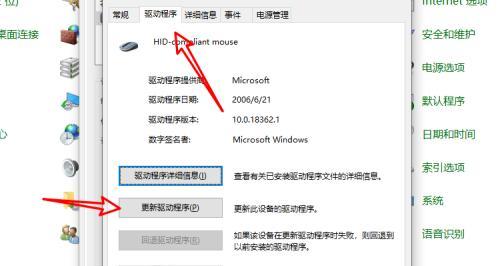
更换DNS服务器
有时候更新失败可能是由于网络问题导致的,可以尝试更换DNS服务器来解决问题。可以在网络设置中更改DNS服务器的设置,选择一个可靠的公共DNS服务器,例如谷歌的8.8.8.8,然后再尝试进行更新。
使用Windows更新故障排除工具
Windows系统提供了一些内置的故障排除工具,可以帮助解决电脑更新失败的问题。在控制面板或设置中搜索“故障排除”,然后选择“Windows更新”来运行故障排除工具,它可以自动识别并修复更新问题。
手动下载并安装更新
如果电脑更新失败仍然无法解决,可以尝试手动下载并安装更新。可以在微软官方网站上找到相应的更新文件,并按照指导进行手动安装。这样可以避免依赖自动更新过程,更容易解决更新失败的问题。
升级操作系统
如果电脑更新失败仍然无法解决,并且你的操作系统版本较旧,那么考虑升级操作系统也是一个解决方法。新的操作系统版本通常会修复许多已知的问题和错误,提供更好的稳定性和兼容性。
重装操作系统
如果以上方法都无法解决电脑更新失败的问题,最后的选择就是重装操作系统。这将会清除所有数据并重新安装操作系统,但同时也能够解决许多难以解决的问题。请确保提前备份重要数据。
寻求专业技术支持
如果你对电脑更新失败的原因和解决方法一无所知,那么最好寻求专业技术支持。可以咨询电脑维修专家或联系计算机制造商的技术支持团队,他们将能够提供更详细和个性化的解决方案。
避免随意更改系统设置
为了避免电脑更新失败问题的发生,我们还应该注意避免随意更改系统设置。不正确的设置可能导致系统错误和冲突,从而干扰电脑的更新过程。请谨慎修改系统设置,并遵循官方推荐的操作方法。
定期备份重要数据
无论是进行电脑更新还是其他操作,定期备份重要数据都是非常重要的。电脑更新失败可能导致数据丢失或损坏,因此在进行任何重要操作之前,请确保将数据备份到安全的地方,以防止意外发生。
保持系统更新和维护
为了避免电脑更新失败问题的发生,我们还应该保持系统的更新和维护。及时安装系统和应用程序的更新,可以修复已知的问题并提供更好的性能和稳定性。
电脑更新失败可能会给我们带来不便,但通过检查网络连接、清理临时文件、关闭防火墙等方法,我们可以解决这个问题。如果这些方法都无效,可以尝试手动安装更新、升级或重装操作系统。记住定期备份重要数据,并保持系统的更新和维护,可以有效避免电脑更新失败的问题的发生。
标签: 怎么办
版权声明:本文内容由互联网用户自发贡献,该文观点仅代表作者本人。本站仅提供信息存储空间服务,不拥有所有权,不承担相关法律责任。如发现本站有涉嫌抄袭侵权/违法违规的内容, 请发送邮件至 3561739510@qq.com 举报,一经查实,本站将立刻删除。
相关文章

随着科技的发展,2合1平板电脑逐渐成为人们工作与生活中的得力助手。华为作为市场上的领先品牌,其2合1平板电脑因其优秀的性能和出色的便携性,赢得了众多消...
2025-04-28 19 怎么办

在互联网安全日益被重视的今天,防火墙作为网络的第一道屏障,保护着我们的信息安全。然而,不少人出于种种原因需要“跳过”这些安全措施。本文将探讨如何在合法...
2025-04-25 11 怎么办

随着科技的飞速发展,智能手机和电脑成为了我们日常生活中不可或缺的电子设备。然而,长时间使用或运行高负荷任务时,设备发热问题常常困扰着用户,尤其是华为设...
2025-04-24 14 怎么办

title:EC服务器运行缓慢解决之道:性能优化全攻略metaDescription:面对EC服务器运行缓慢的问题,本文将指导你如何进行系统化诊断...
2025-04-18 18 怎么办

一、如何查看网关路由器密码在现代社会,网络已成为人们生活中不可或缺的一部分。而网关路由器作为连接内网与外网的重要设备,其管理密码的安全性尤为关键。...
2025-04-15 20 怎么办

手写笔在我们的日常生活中扮演着重要角色,无论是绘画、绘图还是进行日常的笔记,都离不开它的辅助。但当手写笔蹭到漆面,留下难看的划痕时,我们该如何应对呢?...
2025-04-14 17 怎么办